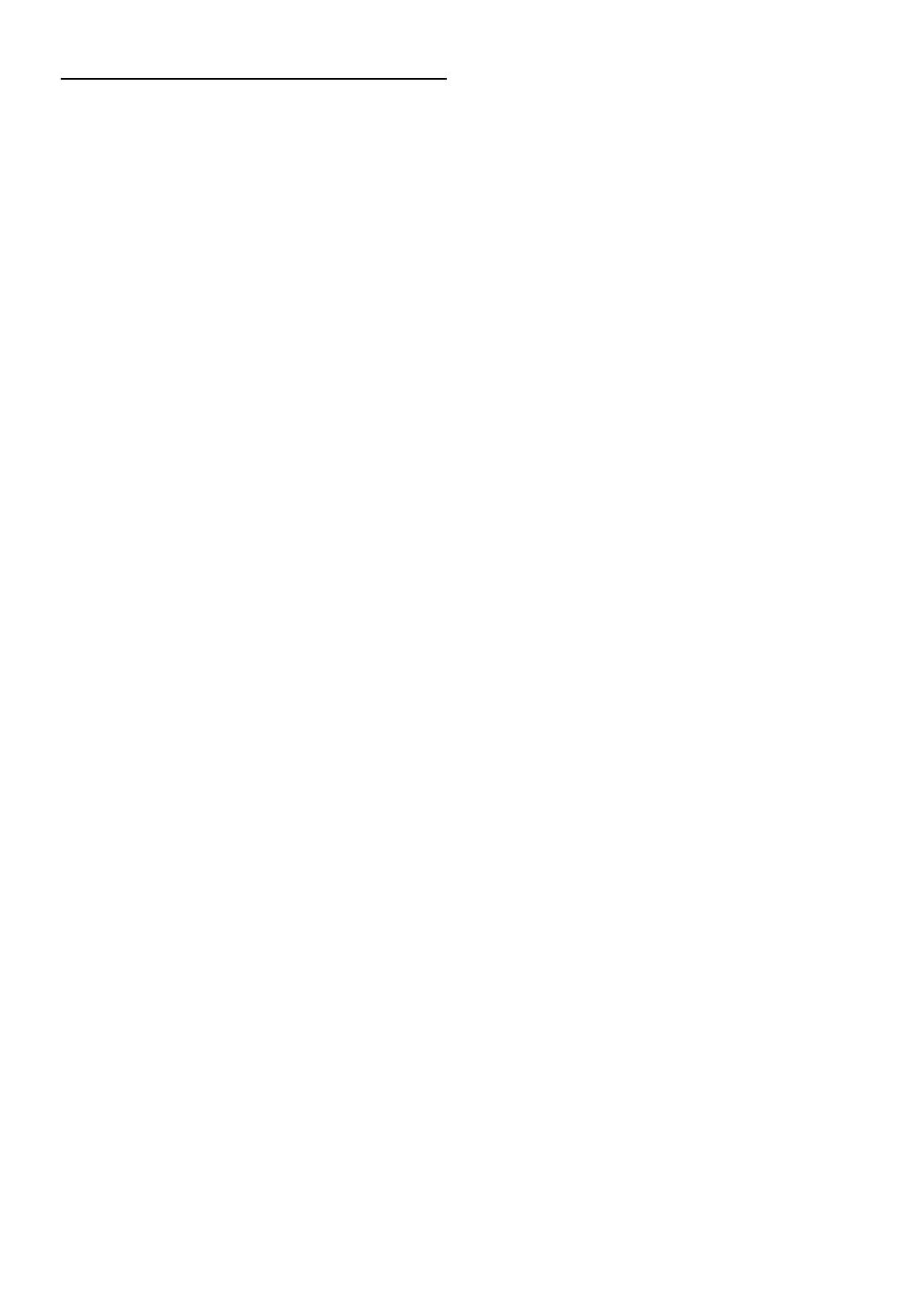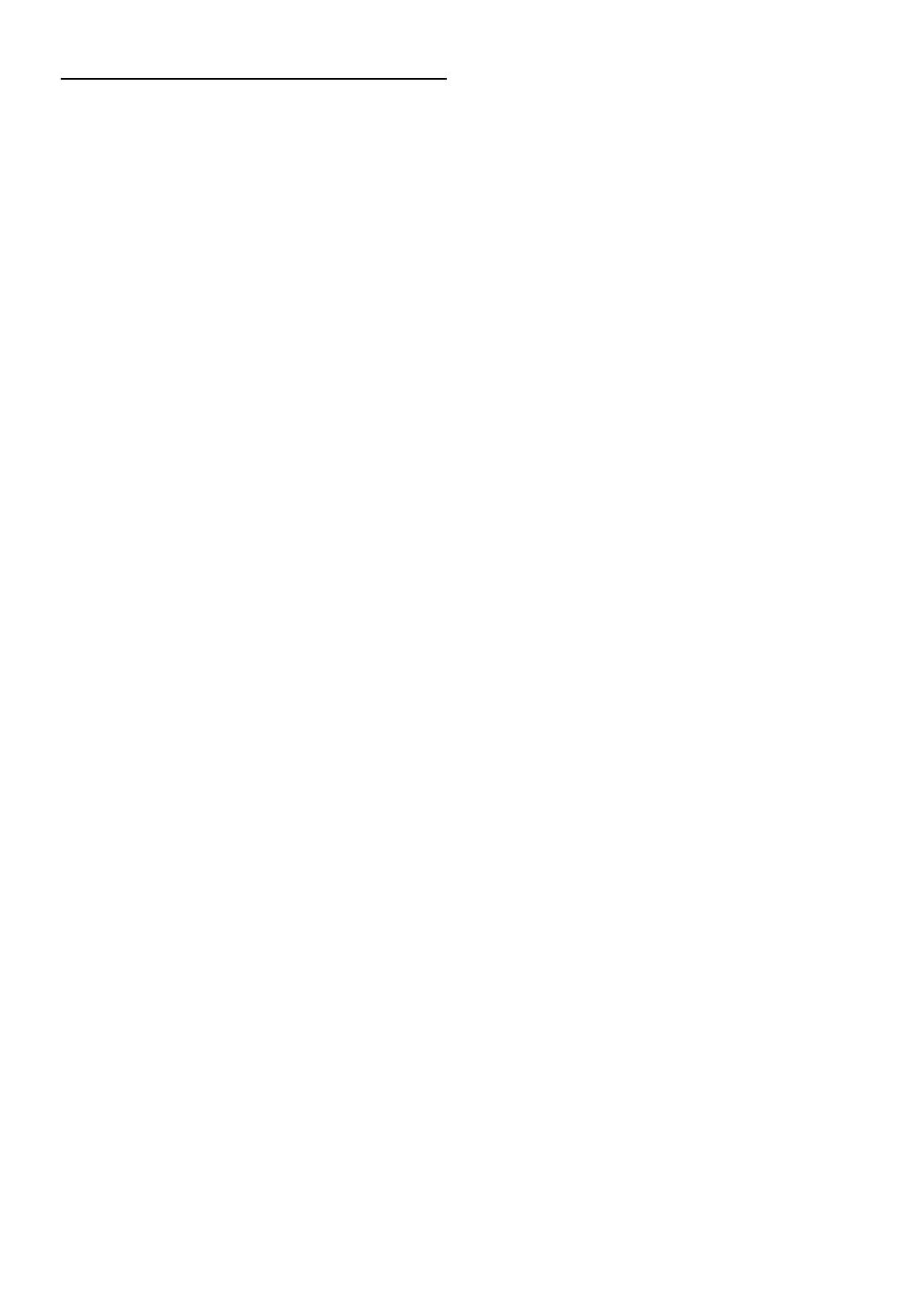
10-RU
Обращение с переносным аудиоплеером
• C помощью данного устройства можно управлять
переносным аудиоплеером с интерфейсом USB.
Возможно воспроизведение аудиофайлов формата MP3
и WMA.
• Работа переносного аудиоплеера не гарантируется.
Используйте переносной аудиоплеер в соответствии с
условиями лицензионного соглашения. Внимательно
ознакомьтесь с руководством пользователя
переносного аудиоплеера.
• Не используйте и не храните устройство в следующих
условиях:
в машине под воздействием прямых солнечных лучей
или повышенной температуры;
в любых местах, где оно может подвергаться
воздействию повышенной влажности или
разъедающих веществ.
• Подключайте переносной аудиоплеер так, чтобы он не
мешал вождению.
• Переносной аудиоплеер может работать некорректно в
условиях высоких или низких температур.
• При некоторых настойках типа переносного
аудиоплеера, в некоторых состояниях памяти или при
использовании некоторых программ кодирования
данных устройство может некорректно воспроизводить
или отображать данные.
• Если переносной аудиоплеер имеет настройку MSC/
MTP, выберите MTP.
• В этом устройстве, возможно, не удастся воспроизвести
данные с переносного аудиоплеера, в котором они
хранятся с использованием массовой памяти USB.
• При некоторых настройках переносного аудиоплеера
может поддерживаться массовая память USB. Для
получения информации о настройках см. руководство
пользователя плеера.
• Данное устройство может воспроизводить файлы MP3/
WMA, синхронизированные с помощью проигрывателя
Windows Media (вер. 10 или 11), а затем скопированные
на плеер. Можно воспроизвести файлы с расширением
“mp3” или “wma”.
• Если данные не синхронизированы с помощью
проигрывателя Windows Media, а скопированы другим
способом, это может привести к неправильному
воспроизведению этих файлов данным устройством.
• Данное устройство поддерживает WMDRM10.
• На данном устройстве не удастся воспроизвести файлы
с защитой от копирования (защита авторских прав).
• Рекомендуется сохранять резервные копии важных
данных на персональном компьютере.
• Не извлекайте USB-устройство во время
воспроизведения. Чтобы не повредить память USB-
устройства, прежде чем извлечь его, выберите с
помощью селектора SOURCE источник, отличный от
USB.
• В этом устройстве применяется система защиты
авторских прав, защищенная патентами в США и
другими правами на интеллектуальную
собственность. Использование этой технологии
должно быть разрешено компанией Macrovision; эта
технология предназначена для домашнего и других
видов ограниченного просмотра, если другое не
разрешено компанией Macrovision. Восстановление
алгоритма работы или разборка запрещены.
• Изготовлено по лицензии компании Dolby Laboratories.
“Dolby” и двойной символ “D” являются товарными
знаками Dolby Laboratories.
• Изготовлено по лицензии в соответствии с
патентами США: 5 451 942; 5 956 674; 5 974 380;
5 978 762; 6 487 535 и другими выданными и
находящимися на рассмотрении патентами США и
международными патентами. DTS и
соответствующий символ являются
зарегистрированными товарными знаками, а
логотипы DTS 2.0+ Digital Out и DTS являются
товарными знаками корпорации DTS, Inc. Продукт
включает программное обеспечение. © DTS, Inc. Все
права защищены.
• Windows Media и логотип “Windows” являются
товарными знаками или зарегистрированными
товарными знаками корпорации Майкрософт в США
и/или других странах.
• iPod и iTunes являются товарными знаками
корпорации Apple Inc., зарегистрированными в США и
других странах.
• iPhone является товарным знаком корпорации Apple
Inc., зарегистрированными в США и других странах.
• “Made for iPod” (Сделано для iPod) означает, что
электронный аксессуар разработан специально для
подключения к устройству iPod и сертифицирован
разработчиком как удовлетворяющий
эксплуатационным стандартам Apple.
•
“Works with iPhone” (Работает с iPhone) означает, что
электронный аксессуар разработан специально для
подключения к устройству iPhone и сертифицирован
разработчиком как удовлетворяющий
эксплуатационным стандартам Apple.
• Корпорация Apple не несет ответственность за
работу данного устройства или его соответствие
стандартам безопасности и регулятивным нормам.
• Словесный знак и логотипы BLUETOOTH
®
являются
товарными знаками корпорации Bluetooth SIG, Inc. и
используются корпорацией Alpine Electronics, Inc. по
лицензии.
• “Лицензия на технологию кодирования звука MPEG
Layer-3 получена от Fraunhofer IIS и Thomson”
• “При поставке этого продукта предоставляется
лицензия на частное, некоммерческое использование и
не предоставляется лицензия и не подразумеваются
какие-либо права на использование данного продукта в
целях коммерческого (т.е. для получения прибыли)
радиовещания в реальном времени (наземного,
спутникового, кабельного и/или иного), широкого
вещания или потоковой передачи данных через
Интернет, интрасети и/или иные сети или другие
сети распределения электронного содержания, такие
как приложения звуковоспроизведения за плату или по
требованию. Для такого использования требуется
отдельная лицензия. Для получения дополнительной
информации посетите веб-сайт
http://www.mp3licensing.com”
• Audyssey MultEQ XT является зарегистрированным
товарным знаком Audyssey Laboratories Inc.
• DivX, DivX Certified и связанные логотипы являются
товарными знаками DivX, Inc., и используются по
лицензии.
DivX Certified для воспроизведения видео DivX.